
Wir wissen, dass der von uns allen am häufigsten verwendete Browser Google Chrome ist, daher ist es nicht verwunderlich, dass er so viele ständige Updates erhält, die uns jedes Mal neue Funktionen bieten, die unsere Erfahrung mit Google Chrome verbessern.
Die Registerkarten-Gruppenfunktion wurde kürzlich eingeführt, sollte aber nicht unbemerkt bleiben, da sie uns hilft, eine geordnete Navigation aufrechtzuerhalten , und auf eine optimalere Weise werden wir Ihnen heute beibringen, wie man sie verwendet. Fangen wir an!
Contents
Wie erstellt man Tab-Gruppen in Chrome?
Sie müssen die neueste Version von Google Chrome installiert haben, dies ist Version 81 Beta von Google Chrome , Sie können es unter Windows, Linux oder Mac installieren. Wenn Sie eine ältere Version als diese haben, müssen Sie wissen, dass diese Funktion nicht verfügbar ist verfügbar, aber immer noch. Auf diese Weise sollten Sie versuchen, diese Funktion zu aktivieren, wie wir unten zeigen werden.
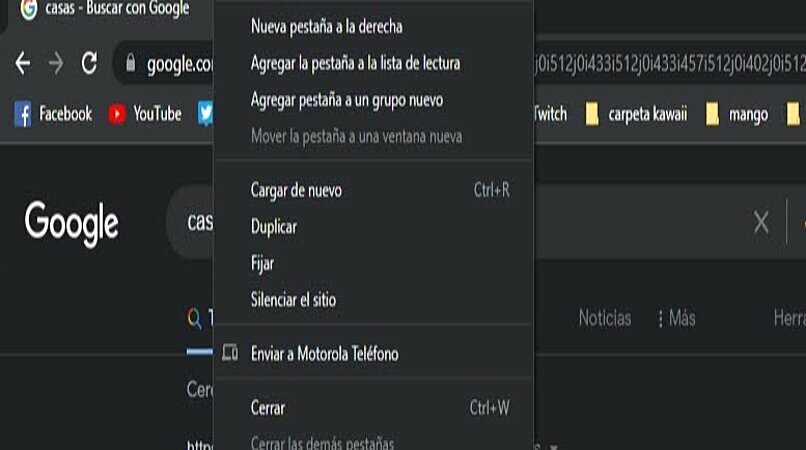
Zuerst müssen Sie in der Optionen-Suchleiste “Tab-Gruppe” suchen, dann auf das Tab-Gruppenfeld klicken und schließlich das Tool aktivieren , schließlich müssen Sie Google Chrome neu starten.
Um eine Gruppe von Registerkarten zu erstellen, ist der Vorgang einfach. Sie müssen Ihren Browser öffnen, nach der gewünschten Webseite suchen und auf die Registerkarte mit der rechten Maustaste klicken. Hier haben Sie verschiedene Optionen. Sie müssen „Registerkarte hinzufügen“ auswählen eine neue Gruppe !“ Und fertig! Sie können diese Gruppe einfärben, um sie zu identifizieren. Wir erinnern Sie daran, dass Sie Ihre Browser-Tabs in Google Chrome ganz einfach ausblenden können.
Wie minimiert man eine Gruppe von Registerkarten?
Um eine Gruppe zu minimieren, müssen Sie einfach auf den Namen der Gruppe klicken und es erscheint eine Registerkarte, die anzeigt, dass die Gruppe der Browser-Registerkarten vorhanden ist. Wenn Sie sie öffnen müssen, müssen Sie nur auf den Namen klicken und sie wird angezeigt. Sie können es problemlos so oft tun, wie Sie möchten.
Sie können auch einzelne Registerkarten aus der Gruppe entfernen, indem Sie mit der rechten Maustaste auf ihren Namen klicken und die Option „Aus Gruppe entfernen“ auswählen, aber Sie können auch „Gruppierung aufheben“ auswählen oder sich abmelden. Das wird sehr einfach sein, Sie können Registerkarten gruppieren, wann immer Sie möchten.
Wie passe ich die Farbe einer Gruppe an?
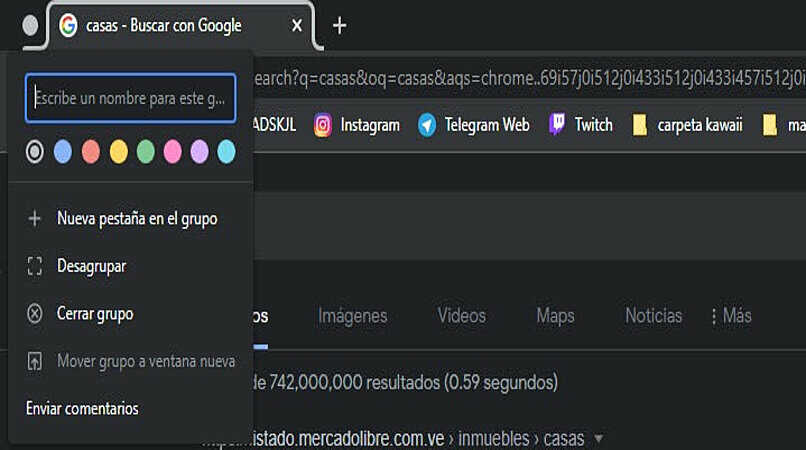
Sie können auch die Gruppen von Registerkarten anpassen, um eine bessere Organisation und Optimierung zu erreichen, jede Gruppe wird automatisch in einer anderen Farbe ausgewählt, aber Sie können auch die gewünschte Farbe auswählen, Sie haben verschiedene Farben und Sie können sie auswählen. Genauso wie Sie der Gruppe einen beliebigen Namen geben können.
Können Sie eine Gruppe von nur einer Registerkarte haben?
Tatsächlich können Sie das tun, und wenn Sie mit der rechten Maustaste auf die Registerkarte klicken, können Sie diese Seite bei Bedarf mit einem Lesezeichen versehen lassen. Registerkarten sind sehr nützlich und Gruppen von Registerkarten können Ihnen auch dabei helfen, Ihren Computer aufgeräumt zu halten.
Sie müssen wissen, dass die Gruppen von Tabs temporär sind, sie werden jedes Mal geschlossen, wenn Sie Ihren Computer ausschalten oder Ihren Browser schließen müssen. Leider gibt es noch kein Update, mit dem Sie Gruppenregisterkarten sofort öffnen können, aber Sie können einige Seiten mit einem Lesezeichen versehen und jederzeit öffnen. Dann müssen Sie herausfinden, wie Sie Google Chrome-Lesezeichen auf Ihrem Handy anzeigen können, was Sie ganz einfach selbst tun können.
Wie aktiviere ich die Option „Da fortfahren, wo du aufgehört hast“ in Chrome?

Hat sich Ihr Computer heruntergefahren und Sie haben die Seiten des von Ihnen verwendeten Browsers verloren? Dann können Sie die Option aktivieren , um dort fortzufahren, wo Sie aufgehört haben. Wenn Sie diese Option auswählen, können Sie Ihre Google-Suche öffnen, selbst wenn Ihr Computer plötzlich heruntergefahren ist oder ein Unfall passiert ist. Als nächstes zeigen wir Ihnen, wie es geht.
- Öffnen Sie den Google-Browser.
- Oben sehen Sie drei Punkte, die Ihnen die Optionen zeigen, die Sie haben, um Ihren Browser zu konfigurieren.
- Gehe zu den Einstellungen’.
- Im letzten Abschnitt haben Sie die Option „Beim Beginnen“, hier müssen Sie mit einem Kreis markieren, „Setzen Sie die Sitzung dort fort, wo Sie aufgehört haben“ . Diese Option müssen Sie wählen, um Unfälle zu vermeiden.
Hier haben Sie auch andere Optionen wie „Neuen Tab öffnen“ oder „Eine bestimmte Seite oder eine Reihe von Seiten öffnen“, wo Sie die URL der Seite, die Sie öffnen möchten, sofort einfügen können, was bedeutet, dass dadurch alle geöffnet werden Zeit Seite. Wir erinnern Sie daran, dass Sie lernen können, wie Sie die geöffneten Tabs Ihres Android-Handys auf Ihrem Computer sehen können.